4 najlepsze sposoby zapętlania wideo na różnych urządzeniach
Możesz zapętl wideo aby lepiej przekazywać informacje o produkcie lub organizacji. Ten format treści jest szeroko stosowany na targach, w poczekalniach korporacyjnych, podczas wydarzeń, prezentacji i nie tylko. Teraz możesz także łatwo uzyskać dostęp do wielu filmów zapętlonych w mediach społecznościowych. Czy wiesz jak zrobić pętlę wideo?
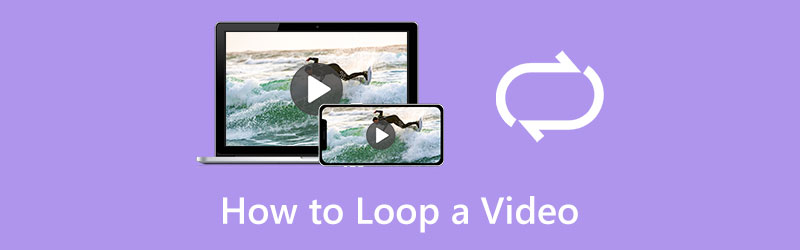
Wiele pętli wideo dostępnych na rynku może pomóc w ciągłym powtarzaniu wideo na komputerze, iPhonie, iPadzie lub telefonie z Androidem. W tym poście dowiesz się o czterech prostych sposobach zapętlania filmów na różnych urządzeniach.
- LISTA PRZEWODNIKÓW
- Część 1. Zapętl wideo online
- Część 2. Utwórz pętlę wideo na iPhonie
- Część 3. Utwórz film w pętli na Androidzie
- Część 4. Zapętl klip wideo w programie Premiere
- Część 5. Często zadawane pytania dotyczące zapętlania wideo
Część 1. Jak bezpłatnie zapętlić wideo online
Wyszukiwanie sposobu zapętlenia wideo w przeglądarce Chrome lub Safari może spowodować uzyskanie wielu wyników powiązanych z funkcją zapętlania wideo online. Jeśli nie masz wielu dużych plików wideo do edycji, najlepszym rozwiązaniem będzie darmowy program do odtwarzania wideo online. Tutaj polecamy łatwy w użyciu Darmowy Looper wideo online do tworzenia pętli wideo w dowolnej przeglądarce internetowej. Aby zapętlić wideo online, wykonaj poniższe czynności.
Otwórz przeglądarkę internetową, wyszukaj ArkThinker Free Video Looper Online, a następnie przejdź do strony z zapętlaniem wideo. Kliknij Rozpocznij zapętlanie wideo przycisk, aby przesłać plik wideo.
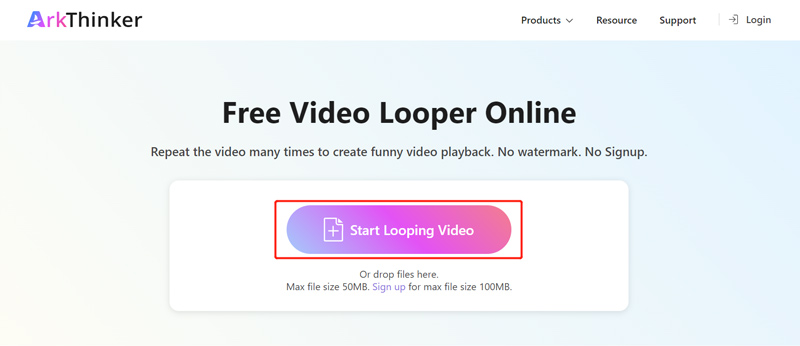
Możesz zapętlić wideo o rozmiarze mniejszym niż 50 MB bez rejestracji. Możesz także założyć konto, aby uzyskać maksymalny rozmiar pliku do 100 MB. Ten darmowy program do odtwarzania wideo online obsługuje wszystkie popularne formaty wideo, w tym MP4, WMV, MOV, M4V, MKV, FLV, AVI, 3GP i inne.
Po załadowaniu pliku wideo możesz dowolnie wybierać zawartość wideo, którą chcesz zapętlić, korzystając z lewego i prawego suwaka. Następnie możesz wybrać konkretny moment zapętlenia klipu wideo, w zależności od potrzeb. Ten darmowy program do odtwarzania wideo online umożliwia powtórzenie filmu 2, 3, 4 lub 5 razy.
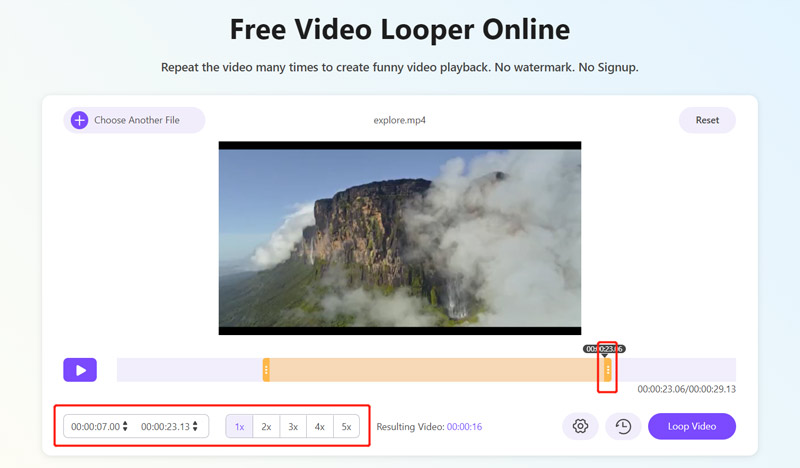
Kliknij Ustawienia przycisk umożliwiający dostosowanie różnych ustawień wyjściowego sygnału wideo i audio. Na przykład możesz wybrać odpowiedni format wyjściowy dla zapętlonego wideo i dostosować rozdzielczość, koder, liczbę klatek na sekundę, jakość, kanał audio, szybkość transmisji i inne.
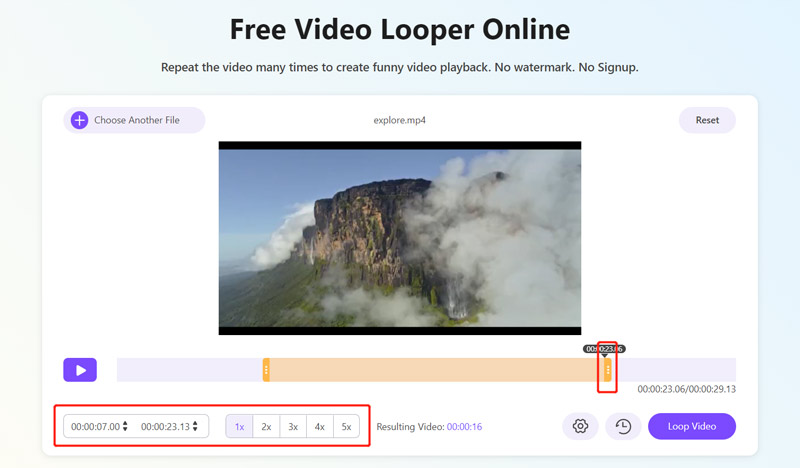
Po tych wszystkich operacjach możesz kliknąć przycisk Pętla wideo przycisk, aby zapętlić wideo online. Po pomyślnym zapętleniu filmu możesz kliknąć Ratować przycisk, aby zapisać go na swoim urządzeniu. Możesz dalej edytować, klikając określone przyciski, takie jak kadrowanie, obracanie, odwracanie, wycinanie i inne.
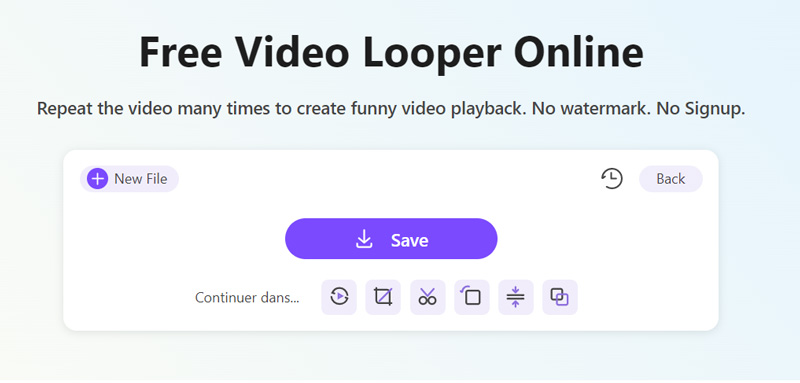
ArkThinker Free Video Looper Online może zapętlać wideo na TikTok, Instagramie, YouTube, Facebooku, Twitterze i innych platformach. Możesz utworzyć pętlę wideo na swoim iPhonie, iPadzie, telefonie z Androidem lub komputerze z systemem Windows/macOS.
Część 2. Jak zrobić pętlę wideo na iPhonie i iPadzie za pomocą iMovie
iMovie to oficjalny Looper wideo dla produktów Apple, takich jak iPhone, iPad i Mac. Jeśli chcesz zapętlić klip wideo na urządzeniu z systemem iOS, możesz bezpłatnie zainstalować aplikację iMovie ze sklepu App Store, a następnie wykonać poniższe kroki, aby powtarzać to w sposób ciągły.
Otwórz aplikację iMovie na swoim iPhonie. Dostępne są trzy opcje utworzenia projektu: Magiczny film, Storyboard i Film. Możesz wybrać Film aby utworzyć pętlę wideo.
Przeglądaj i załaduj klip wideo, który chcesz zapętlić. Kliknij go na osi czasu, aby wybrać wideo. Na dolnym ekranie pojawią się różne opcje edycji. Znajdź i dotknij Duplikować opcja. Ta operacja podwoi czas trwania filmu. Możesz kliknąć opcję Duplikuj tyle razy, ile chcesz, aby utworzyć pętlę wideo.
Po zapętleniu filmu na iPhonie za pomocą iMovie możesz go edytować za pomocą innych funkcji. Następnie możesz dotknąć Zrobione w lewym górnym rogu, aby wrócić do Projektowanie interfejs. Tutaj możesz dotknąć Udział i wybierz odpowiedni sposób kopiowania, zapisywania lub udostępniania tego zapętlonego wideo.
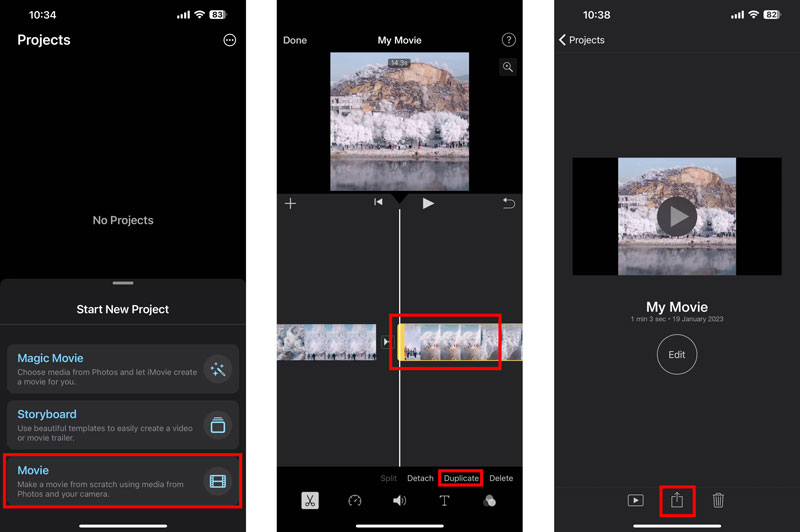
Część 3. Jak utworzyć wideo w pętli na telefonie z Androidem
Jako użytkownik Androida, gdy chcesz nagrać pętlę wideo na swoim telefonie, możesz polegać na polecanych darmowy Looper wideo online powyżej lub niektóre aplikacje do pętli wideo innych firm. Wiele powiązanych aplikacji można łatwo znaleźć w sklepie Google Play. Jeśli przechowujesz wszystkie swoje klipy wideo w Zdjęcia Google, możesz go także użyć do zapętlenia wideo. Powinieneś wiedzieć, że filmy w Zdjęciach Google są domyślnie ustawione w pętli. Jeśli funkcja pętli wideo nie jest włączona, możesz skorzystać z poniższego przewodnika, aby włączyć Zapętl wideo NA.
Uruchom Zdjęcia Google na telefonie z Androidem i znajdź plik wideo, który chcesz zapętlić. Możesz dotknąć i odtworzyć.
Stuknij ikonę Menu z trzema kropkami w prawym górnym rogu, a następnie wybierz Zapętl wideo opcja. Możesz go po prostu dotknąć, aby przełączyć go z wyłączenia na włączenie. Po włączeniu tej funkcji Twój film będzie powtarzany w sposób ciągły.
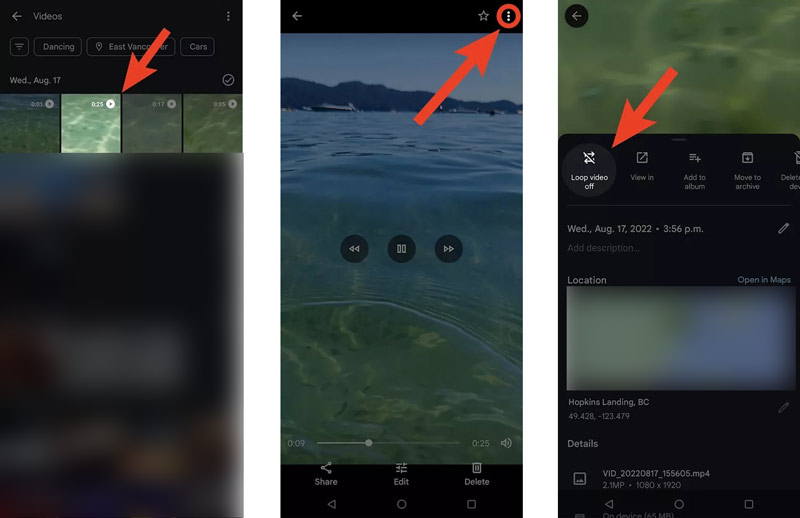
Część 4. Jak zapętlić klip wideo w programie Adobe Premiere Pro
Premiere to profesjonalny edytor wideo opracowany przez firmę Adobe. Premiere Pro został zaprojektowany ze wszystkimi powszechnie używanymi funkcjami edycyjnymi, aby zoptymalizować wideo i dostosować jego efekty. Oferuje 7-dniowy bezpłatny okres próbny, dzięki któremu możesz uzyskać dostęp do jego funkcji. Możesz go bezpłatnie pobrać z oficjalnej strony Adobe i wykonać poniższe czynności, aby zapętlić klip wideo w programie Premiere.
Pobierz i uruchom Adobe Premiere na swoim komputerze. Rozpocznij nowy projekt i dodaj do niego swój plik wideo Looper wideo. Możesz kliknąć Plik menu i wybierz Import możliwość załadowania klipu. Premiere obsługuje wszystkie popularne formaty wideo.
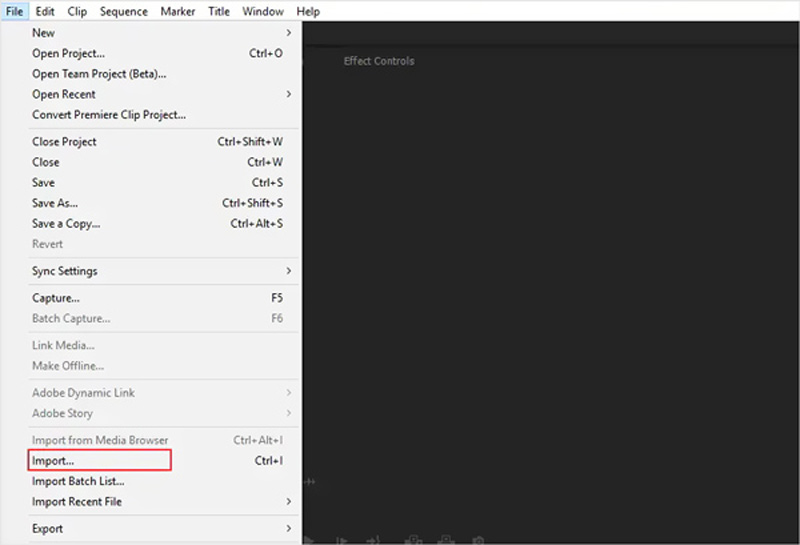
Podobnie jak iMovie, Premiere Pro ma funkcję Duplicate umożliwiającą tworzenie pętli wideo. Możesz kliknąć, aby podświetlić klip wideo na osi czasu i nacisnąć Ctrl + C (Windows) lub Command + C (Mac), aby go skopiować. Następnie możesz nacisnąć Ctrl + V lub Command + V, aby utworzyć kopię klipu wideo. Możesz powtórzyć operację zapętlenia wideo tyle razy, ile potrzebujesz w programie Premiere.
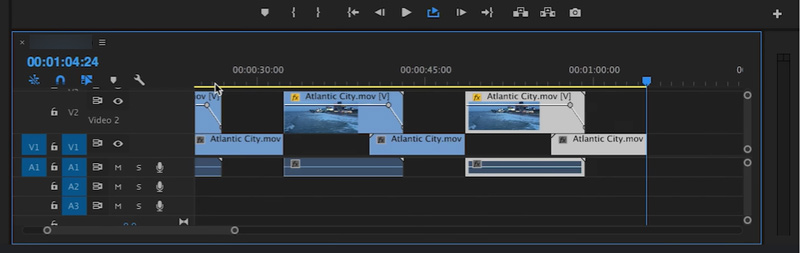
Po zapętleniu wideo w programie Premiere Pro możesz użyć innych jego funkcji do edycji wideo i optymalizacji efektów wyjściowych. Następnie możesz kliknąć górę Plik menu i wybierz Zapisz jako opcję zapisania tego zapętlonego wideo na swoim urządzeniu. Kliknij tutaj, aby dowiedzieć się, jak to zrobić zapętl GIF.
Część 5. Często zadawane pytania dotyczące tworzenia pętli wideo
Jak zapętlić film z YouTube podczas oglądania go na telefonie z Androidem?
Oglądając film w aplikacji YouTube na telefonie z Androidem, możesz dotknąć przycisku Więcej, a następnie wybrać ikonę Pojedyncza pętla. W ten sposób możesz stale powtarzać wideo z YouTube.
Jak zapętlić wideo na Instagramie na swoim iPhonie?
Jeśli chcesz zapętlić wideo w celu udostępnienia go na Instagramie na swoim iPhonie, możesz skorzystać z zalecanego darmowy Looper wideo online lub iMovie, aby z łatwością zapętlić.
Jak ustawić pętlę zdjęć na żywo na iPhonie?
Otwórz w aplikacji Zdjęcia zdjęcie na żywo, które chcesz zapętlić. Kliknij NA ŻYWO w lewym górnym rogu i wybierz opcję Pętla z rozwijanej listy. To zdjęcie na żywo będzie się powtarzać w sposób ciągły.
Wniosek
Rozmawialiśmy głównie o jak zapętlić wideo w tym poście. Możesz poznać cztery cenne metody tworzenia pętli wideo na różnych urządzeniach, takich jak komputer, iPhone, iPad czy telefon z Androidem.
Co sądzisz o tym poście? Kliknij, aby ocenić ten wpis.
Doskonały
Ocena: 4.9 / 5 (na podstawie 163 głosów)
Artykuły względne
- Edytuj wideo
- Darmowe oprogramowanie do edycji wideo – 7 najlepszych darmowych aplikacji do edycji wideo
- 3 aplikacje do usuwania znaku wodnego TikTok do usuwania znaku wodnego TikTok
- Filtr wideo – jak dodać i umieścić filtr w filmie 2023
- Jak zwolnić wideo i nagrać film w zwolnionym tempie 2023
- Podziel swój duży plik wideo za pomocą 3 najlepszych trymerów filmowych 2023
- Jak dodać znak wodny do wideo na różnych urządzeniach 2023
- 5 najlepszych kompresorów MP4 zmniejszających rozmiar pliku wideo 2023
- Szczegółowy przewodnik na temat spowalniania wideo na Snapchacie 2023
- Dowiedz się, jak wyciąć klip wideo w programie Adobe After Effects 2023
- Uzyskaj 3 aplikacje do usuwania szumów tła z filmu 2023



